บทความนี้จะแนะนำวิธีที่ดีที่สุดในการดาวน์โหลดไดรเวอร์ Brother QL-800 ติดตั้ง และอัปเดตสำหรับ Windows 10/11
Brother QL-800 เป็นหนึ่งในเครื่องพิมพ์ฉลากระดับมืออาชีพที่มีชื่อเสียง ความเร็วสูง อย่างไรก็ตาม เครื่องอาจไม่ทำงานตามความคาดหวังของคุณหากไม่มีไดรเวอร์ Brother QL-800 ที่รองรับเพื่อรองรับ
ไดรเวอร์ที่เหมาะสมสำหรับเครื่องพิมพ์ QL-800 คืออินเทอร์เฟซที่คอมพิวเตอร์ของคุณต้องการเพื่อสื่อสารกับเครื่องพิมพ์ หากไม่มีไดรเวอร์ พีซีจะไม่เข้าใจคำสั่งของคุณ เหตุผลคือไม่ได้อยู่ในรหัสไบนารี (0 และ 1) ที่คอมพิวเตอร์เข้าใจ เป็นไดรเวอร์ที่แปลเป็นภาษาที่เข้าใจได้ของพีซี
นอกจากนี้ คุณอาจประสบปัญหาที่ไม่ได้รับเชิญ เช่น เครื่องพิมพ์ไม่ทำงานหากไม่มีไดรเวอร์ QL-800 Brother ดังนั้น บทความนี้จึงแบ่งปันวิธีการดาวน์โหลดและติดตั้งไดรเวอร์ที่จำเป็นเพื่อช่วยคุณให้พ้นจากความยากลำบากเหล่านี้
ให้เราเริ่มต้นด้วยวิธีการที่ดีที่สุดในการดาวน์โหลดอัพเดตไดรเวอร์ Brother QL-800 สำหรับ Windows 10/11 โดยไม่ต้องกังวลใจอีกต่อไป
วิธีดาวน์โหลดไดรเวอร์ Brother QL-800 สำหรับ Windows 10/11
คุณสามารถทำตามวิธีต่อไปนี้เพื่อดาวน์โหลดอัพเดตไดรเวอร์ Brother QL-800 สำหรับ Windows 10/11 อย่างรวดเร็วและง่ายดาย
วิธีที่ 1: ดาวน์โหลดอัพเดตไดรเวอร์ Brother QL-800 ผ่านเว็บไซต์ทางการ
เว็บไซต์อย่างเป็นทางการของ Brother เป็นหนึ่งในจุดหมายปลายทางชั้นนำในการค้นหาไดรเวอร์ที่จำเป็นทั้งหมดสำหรับเครื่องพิมพ์ Brother รุ่นต่างๆ รวมถึง QL-800 ด้านล่างนี้คือวิธีการดาวน์โหลดไดรเวอร์ Brother QL-800 จากที่นั่น
- นำทางไปยัง เว็บไซต์อย่างเป็นทางการของบราเดอร์.
- ค้นหา คิวแอล-800 เครื่องพิมพ์.
- คลิกที่เครื่องพิมพ์ของคุณ
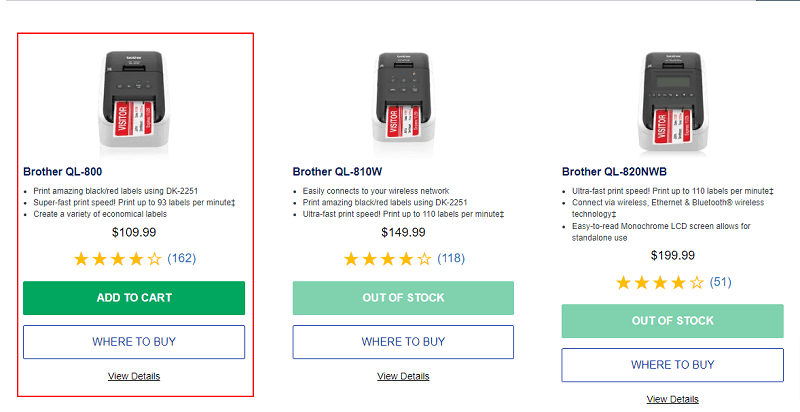
- คลิกที่ สนับสนุน แท็บ
- เลือกลิงค์ที่แสดงภายใต้ ดาวน์โหลดและไดรเวอร์ ส่วน.
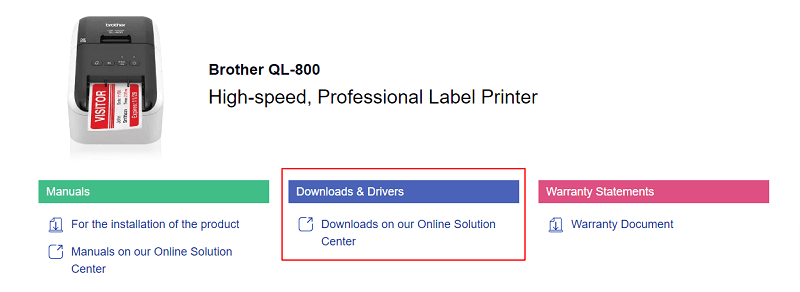
- เลือกของคุณ ระบบปฏิบัติการ จากตัวเลือกที่มีอยู่บนหน้าจอ
- คลิกที่ ไดรเวอร์เครื่องพิมพ์ เพื่อดาวน์โหลดไฟล์การติดตั้ง
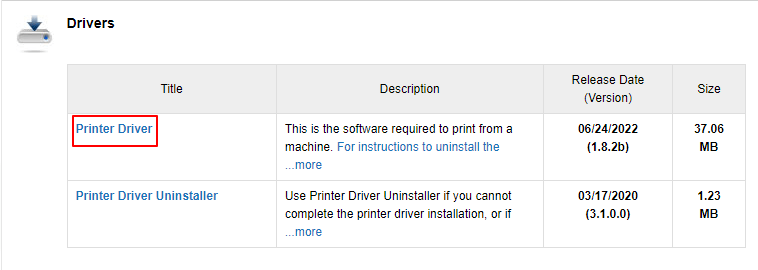
- อ่านและ ยอมรับ EULA และดาวน์โหลด ไฟล์ไดรเวอร์
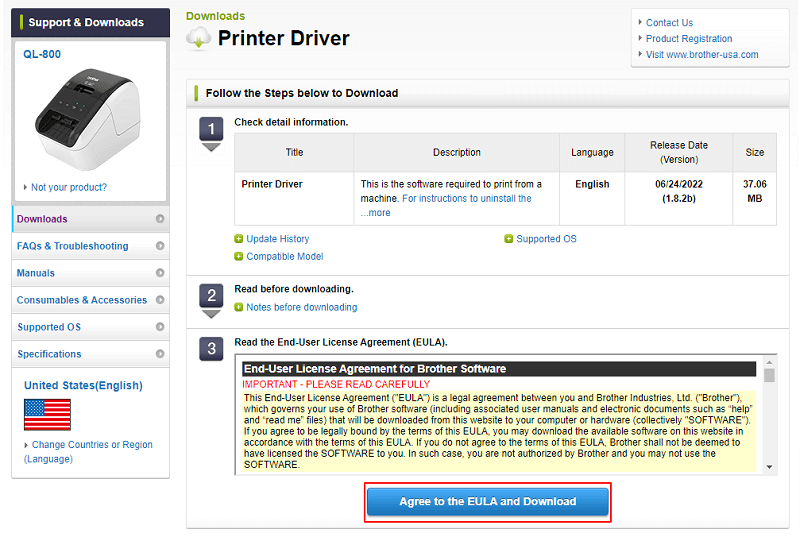
- ดับเบิลคลิกที่ไฟล์ที่ดาวน์โหลดและทำตามคำแนะนำเพื่อติดตั้งไดรเวอร์ Brother QL-800
อ่านเพิ่มเติม: วิธีดาวน์โหลดและติดตั้งไดรเวอร์เครื่องพิมพ์ Brother
วิธีที่ 2: ใช้ Device Manager เพื่อดาวน์โหลดไดรเวอร์ Brother QL-800 ล่าสุด
คุณใช้เครื่องมือที่สร้างขึ้นใน Windows ที่เรียกว่า ตัวจัดการอุปกรณ์ เพื่อดาวน์โหลดอัพเดตไดรเวอร์ Brother QL-800 ด้านล่างนี้เป็นวิธีรับไดรเวอร์ด้วยวิธีนี้สำหรับเครื่องพิมพ์บราเดอร์ของคุณ
- ค้นหา ตัวจัดการอุปกรณ์ บนพีซีของคุณและเลือกจากผลลัพธ์บนหน้าจอ

- เลือกหมวดหมู่ของ เครื่องพิมพ์/คิวการพิมพ์ เพื่อค้นหาเครื่องพิมพ์ของคุณ
- คลิกขวาที่เครื่องพิมพ์ Brother QL-800 และ อัพเดทไดรเวอร์

-
ค้นหาซอฟต์แวร์ไดรเวอร์ที่อัปเดตโดยอัตโนมัติ หากคุณใช้ Windows 11 ค้นหาไดรเวอร์โดยอัตโนมัติ

- เมื่อคุณทำตามขั้นตอนด้านบนเสร็จแล้ว ให้รีสตาร์ทคอมพิวเตอร์ของคุณ
อ่านเพิ่มเติม: ไดรเวอร์เครื่องพิมพ์ Brother MFC-L2700DW ดาวน์โหลดและอัปเดตฟรี
วิธีที่ 3: รับไดรเวอร์ที่จำเป็นจาก Microsoft Update Catalog
Microsoft Update Catalog เป็นอีกที่หนึ่งที่คุณสามารถหาโปรแกรมควบคุมสำหรับอุปกรณ์ต่อพ่วงต่างๆ ด้านล่างนี้เป็นขั้นตอนในการดาวน์โหลดไดรเวอร์ Brother QL-800 จากที่นั่น
- นำทางไปยัง ไมโครซอฟท์ อัพเดทแคตตาล็อก.
- ค้นหาแคตตาล็อกสำหรับ ไดรเวอร์ Brother QL-800
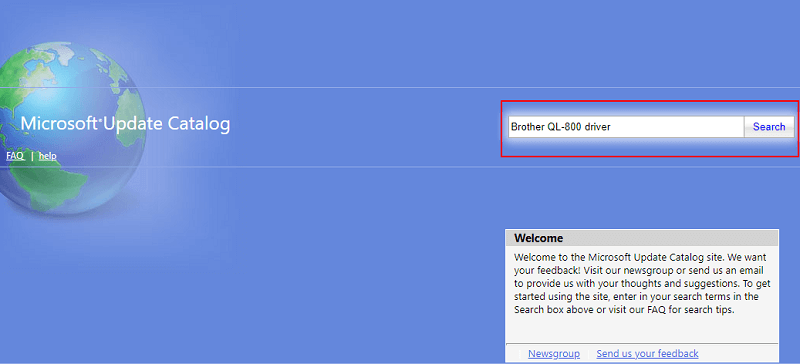
- เลือก ดาวน์โหลด ตัวเลือกสำหรับไดรเวอร์ที่คุณต้องการ

- คลิกที่ลิงค์ที่ปรากฏบนหน้าจอเพื่อดาวน์โหลดไฟล์ไดรเวอร์
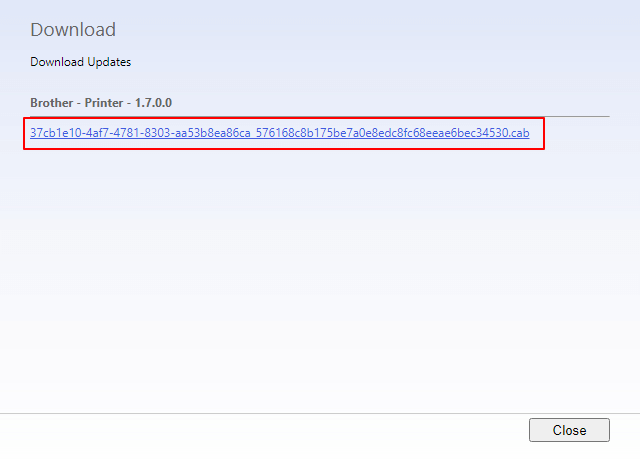
- ดับเบิลคลิกที่ไฟล์ที่คุณดาวน์โหลดในขั้นตอนสุดท้าย และติดตั้งอัพเดตไดรเวอร์ Brother QL-800
อ่านเพิ่มเติม: ดาวน์โหลด ติดตั้ง และอัปเดตไดรเวอร์เครื่องพิมพ์ Brother HL-L2370DW
วิธีที่ 4: อัปเดตระบบปฏิบัติการของคอมพิวเตอร์
การอัปเดตระบบปฏิบัติการเป็นวิธีหนึ่งในการแก้ปัญหาคอมพิวเตอร์และดาวน์โหลดไดรเวอร์/อัปเดตไดรเวอร์ที่ล้าสมัย. ด้านล่างนี้เป็นขั้นตอนในการดาวน์โหลดอัพเดตไดร์เวอร์ Brother QL-800 ผ่าน Windows Update
- บนแป้นพิมพ์ ให้กดปุ่ม หน้าต่าง และ ฉัน ปุ่มร่วมกันเพื่อเปิดหน้าต่างการตั้งค่า
- เลือก อัปเดต & ความปลอดภัย จากตัวเลือกบนหน้าจอของคุณ

-
ตรวจสอบสำหรับการอัพเดต, ดาวน์โหลดและติดตั้งที่มีอยู่

- รีสตาร์ทอุปกรณ์ของคุณเพื่อดำเนินการตามขั้นตอนข้างต้นให้เสร็จสิ้น
อ่านเพิ่มเติม: ดาวน์โหลดไดรเวอร์ Brother MFC-7860DW และอัพเดตสำหรับ Windows
วิธีที่ 5: ดาวน์โหลดไดรเวอร์ Brother QL-800 โดยอัตโนมัติ (แนะนำ)
ก่อนหน้านี้ บทความนี้กล่าวถึงวิธีการดาวน์โหลดไดรเวอร์ Brother QL-800 ติดตั้ง และอัปเดตไดรเวอร์สำหรับ Windows 10/11 ด้วยตนเอง อย่างที่คุณรู้สึกได้ วิธีการด้วยตนเองเหล่านี้ใช้เวลานานและเหนื่อยมาก ดังนั้น เราขอแนะนำให้อัปเดตไดรเวอร์อัตโนมัติผ่านโปรแกรมที่มีความสามารถ เช่น Bit Driver Updater ที่เราชื่นชอบ
เราใช้ ตัวอัปเดตไดรเวอร์บิต เพื่ออัปเดตไดรเวอร์โดยอัตโนมัติด้วยการคลิกเพียงครั้งเดียว สำรองและกู้คืนไดรเวอร์ ทำการสแกนตามกำหนดเวลา ดาวน์โหลดไดรเวอร์ด้วยความเร็วที่รวดเร็ว และดำเนินการงานอื่น ๆ ที่เกี่ยวข้องกับไดรเวอร์
คุณยังสามารถลองใช้ซอฟต์แวร์ Bit Driver Updater ผ่านลิงค์ดาวน์โหลดและติดตั้งต่อไปนี้

หลังจากดาวน์โหลดโปรแกรมและติดตั้งจากลิงค์ด้านบนแล้ว โปรแกรมจะแสดงรายการไดรเวอร์ที่ชำรุด คุณอาจเลือกที่จะ อัพเดททั้งหมด ของไดรเวอร์ที่มีปัญหาเหล่านี้ได้ด้วยคลิกเดียว
ซอฟต์แวร์ยังมีปุ่ม Update Now ที่คุณสามารถใช้เพื่ออัพเดตไดรเวอร์ Brother QL-800 เพียงอย่างเดียว อย่างไรก็ตาม ผู้เชี่ยวชาญแนะนำให้อัปเดตไดรเวอร์แต่ละตัวเพื่อประสิทธิภาพของอุปกรณ์ที่ไร้ที่ติ
อ่านเพิ่มเติม: ดาวน์โหลดไดรเวอร์ Brother HL-2270DW และอัพเดตสำหรับ Windows
ดาวน์โหลดและอัปเดตไดรเวอร์ Brother QL-800 แล้ว
บทความนี้นำเสนอวิธีต่างๆ ในการดาวน์โหลดไดรเวอร์ Brother QL-800 สำหรับ Windows 10/11 ติดตั้ง และอัปเดต คุณสามารถปฏิบัติตามวิธีการใดก็ได้ที่อธิบายไว้ในคำแนะนำข้างต้น อย่างไรก็ตาม เราขอแนะนำให้อัปเดตไดรเวอร์ผ่าน Bit Driver Updater เพื่อประหยัดเวลา แรงงาน และพลังงานของคุณ
คุณทราบวิธีอื่นที่ดีกว่าในการดาวน์โหลดอัพเดตไดรเวอร์ Brother QL-800 หรือไม่ ถ้าใช่ คุณอาจพูดถึงสิ่งเดียวกันในส่วนความคิดเห็น นอกจากนี้คุณยังสามารถถามข้อสงสัยของคุณเกี่ยวกับบทความนี้ในความคิดเห็นด้านล่าง